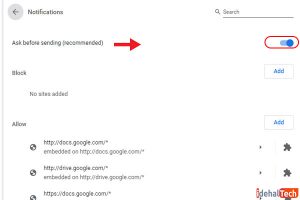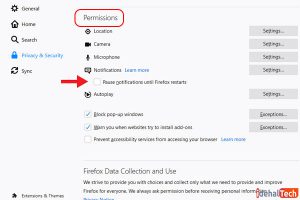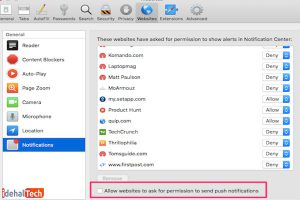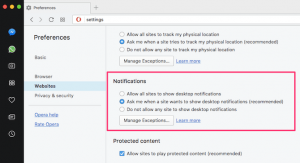غیر فعال کردن نوتیفیکیشن سایت ها در فایرفاکس و کروم
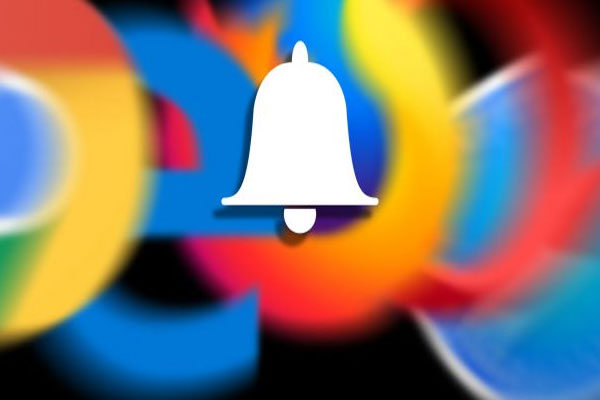
در اینترنت اعلان های مرورگر تا تبلیغات ویدیویی وقفه هایی ایجاد میکنند. پنجره هایی که باز میشوند برای اکثر کاربران ایجاد مزاحمت می کنند. این پنجره ها در بالای صفحه وب تبلیغ فیلمی را می کنند و یا پیامی را نشان می دهند. خوشبختانه ، سازندگان مرورگرها ابزاری دارند تا پنجره های ناخواسته کمتری را مشاهده کنید. در این مقاله نحوه غیرفعال کردن نوتیفیکیشن در چند مرورگر از جمله فایرفاکس و کروم گفته شده است.
نحوه غیرفعال کردن نوتیفیکیشن در کروم
در مرورگر کروم، علامت سه نقطه را در سمت راست بالای صفحه کلیک کنید.
سپس به Settings > Advanced > Privacy and security > Site Settings > Notifications بروید.
در اینجا ، گوگل توصیه می کند که Ask Before Sending را فعال کنید ، اما این بدان معناست که هر بار که وب سایت می خواهد یک اعلان برای شما ارسال کند ، یک پیام پاپ آپ دریافت خواهید کرد که تأیید شما را درخواست می کند .
اگر سایتهای خاصی با اعلان های آزار دهنده وجود دارد که می خواهید متوقف شوند ، آنها را به لیست بلاک اضافه کنید ، یا همه سایت ها را مسدود نگه دارید و فقط به چند وب سایت اجازه دهید پیام ارسال کنند. این کار را با کلیک بر روی دکمه Add در زیر بخش های Block یا Allow انجام داده و URL مورد نظر را اضافه کنید. اگر نظر خود راجع به یک وب سایت تغییر دهید ، روی منوی سه نقطه کلیک کنید و آن را از لیست حذف کنید.
اگر به دنبال کنترل بیشتری هستید به Settings > Advanced > Privacy and security > Site Settings رفته و برای تمام سایت ها مجوزهای لازم را وارد کنید. در حالی که Chrome با مسدود کردن تبلیغات مزاحم و پاپ آپ به صورت پیش فرض کارهای زیادی را برای شما انجام می دهد ، باز هم موارد دیگری برای کنترل وجود دارد.
نحوه غیرفعال کردن نوتیفیکیشن در فایرفاکس
در فایرفاکس به گوشه سمت راست صفحه بروید و روی علامت سه خط کلیک کنید.
Option> privacy & secutity بعد از طی کردن این مراحل، سپس به قسمت Permission بروید. در اینجا می توانید مجوزهای وب سایتها را برای دسترسی به داده ها، همچنین ارسال اعلان ها و فیلم های پخش خودکار تنظیم کنید.
بلافاصله می توانید روی نوار اعلان کلیک کنید تا همه اعلان ها را مجدداً متوقف کنید. Firefox هشدارها و pop-ups را مسدود کرده و به طور پیش فرض درباره افزودنیهای غیرمجاز هشدار می دهد. اگر می خواهید وب سایت های جداگانه را در هر یک از این دسته بندی ها مجاز کنید ، دکمه تنظیمات یا Exceptions را انتخاب کنید. لیستی از وب سایتهایی را که قبلاً مسدود کرده اید یا اجازه تبلیغات داده اید، نمایش داده می شود. کادر انتهای منو را علامت بزنید تا همه درخواستهای اطلاع رسانی جدید بسته شوند. اگر در لیست مواردی وجود دارد که می خواهید تغییر دهید ، از منوی کشویی برای جابجایی بین Blocked و Allowed استفاده کنید ، یا می توانید آنها را به طور کامل از لیست حذف کنید.
نحوه خاموش کردن اعلان های Safari
مانند همه اعلان های موجود در Mac ، اعلان های وب سایت نیز در گوشه سمت راست بالای صفحه دیده می شوند . در Safari جلوگیری از اعلان های وب سایت آسان است.
- روی Safari> Preferences از نوار فهرست Mac خود کلیک کنید.
- روی زبانه وب سایتها کلیک کنید.
- اعلان ها (Notifications ) را از نوار کناری انتخاب کنید.
- کادر موردنظر را علامت بزنید.
پس از فعال کردن این تنظیمات ، وب سایت ها دیگر درخواست ارسال اعلان را نمی دهند.
مانند Chrome ، می توانید اجازه دهید بعضی از وب سایتها اعلان ارسال کنند.
توجه داشته باشید که اعلان های push وب سایت در Safari موبایل پشتیبانی نمی شوند.
نحوه خاموش کردن نوتیفیکیشن های اپرا
نحوه غیرفعال کردن نوتیفیکیشن های وب سایت در Opera به ترتیب زیر می باشد:
- Opera> Preferences را باز کنید.
- روی وب سایتها از نوار کناری کلیک کنید.
- به پایین بروید و بخش Notifications را پیدا کنید.
- Do not allow any site to show desktop notifications را انتخاب کنید.
برای پیکربندی نوتیفیکیشن ها هر وب سایت ، روی Manage Exceptions کلیک کنید. در اینجا ، می توانید به وب سایت های دلخواه اجازه ارسال نوتیفیکیشن دهید یا آن را غیرفعال کنید.
نحوه خاموش کردن نوتیفیکیشن های Microsoft Edge
متأسفانه ، Edge اجازه نمی دهد که کلیه اعلان های وب سایت را غیرفعال کنید. با این حال ، شما هنوز هم می توانید اعلان ها را بر اساس هر وب سایت پیکربندی کنید.
در اینجا نحوه پیکربندی اعلان وب سایت در Edge آورده شده است.
- روی نماد منو کلیک کنید و تنظیمات را انتخاب کنید.
- Advanced settings > Website permissions را پیدا کنید.
در اینجا ، می توانید مجوز برای وب سایت ها را پیکربندی کنید.